Kazalo
Je vaš računalnik zaklenjen in na zaslonu vidite sporočilo "Pozor, vaš računalnik je blokiran, ker kršite avtorske in sorodne zakone..."? V tem primeru ste okuženi s trojanskim konjem, ki je bil prej znan kot virus FBI ali virus Police Ukash ali MoneyPak. Tako kot vse prejšnje različice tega virusa trojanski konj zaklene računalniške sisteme in od okuženih uporabnikov računalnika zahteva plačilokazen 100, 200 ali 300 dolarjev za odklepanje računalnikov, ker kršijo "zakone o avtorskih pravicah" ali distribuirajo pornografsko gradivo.
Tako kot pri prejšnjih različicah tega izsiljevalskega virusa se lažno opozorilno sporočilo zdi resnično, saj prikazuje vašo lokacijo, vaš naslov IP in vašo lastno fotografijo (ali videoposnetek), ki jo je posnela spletna kamera.
Opazite, da lažno opozorilno sporočilo, ki je priloženo temu virusu, ni povezano z vlado, policijo ali pravosodjem.

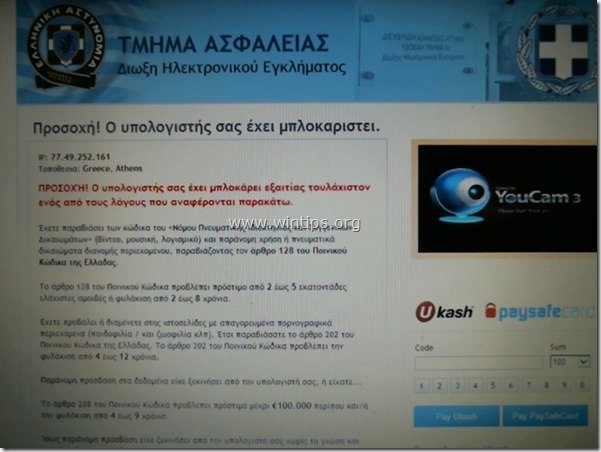
Najnovejša različica tega izsiljevalskega virusa ni mogoče odstraniti. s prejšnjimi metodami odstranjevanja:
Prejšnje metode odstranjevanja, uporabljene za "Policijski virus (Vaš računalnik je blokiran):
FBI Virus odstranitev Metoda 1: Varni način z ukaznim okencem.
FBI Virus odstranitev Metoda 2: Varni način z ukaznim okencem in obnovitev sistema
Odstranitev virusa FBI Metoda 3: Zagon s Hirenovo zagonsko zgoščenko in zaženite RogueKiller.
Če želite računalnik očistiti vseh različic virusa Police Ukash, Paysafecard ali MoneyPak, sledite spodnjim korakom:
Kako razkužiti in odblokirati računalnik pred najnovejšo različico virusa FBI Police Ukash ali MoneyPak (navodila za odstranitev) :
Korak 1. Prenesite in posnemite "Hiren's BootCD" na optični disk.
1. Iz drugega računalnika, prenos " Hiren's BootCD " .
( Hiren's BootCD Stran za prenos: http://www.hirensbootcd.org/download/
Pomaknite stran navzdol in kliknite na " Hirens.BootCD.15.2.zip " )

2. Z desno tipko miške kliknite na " Hirens.BootCD.15.2.zip " in jo izločite.

3. Notranjost “ Hirens.BootCD.15.2 ", poiščite mapo " Hiren's.BootCD.15.2.ISO " datoteko s sliko diska in ga posnamete na CD.

Korak 2: Zagon okuženega računalnika s programom Hirens.BootCD.
1. Izvlecite zgoščenko iz čistega računalnika in ga vstavite v pogon CDROM okuženega računalnika.
2. Ponovno zaženite (Reset) okužen računalnik in ga zaženite s pogona CD/DVD (Hirenov CD).*
Obvestilo*: Najprej se prepričajte, da je pogon CD/DVD izbran kot prva zagonska naprava v sistemu BIOS.
3. Ko se " Hirenov BootCD " se na zaslonu prikaže meni, se s puščičnimi tipkami na tipkovnici premaknite v meni " Mini Windows Xp" in nato pritisnite " VSTOP ".

Korak 3: Izbrišite zlonamerne datoteke s trdega diska okuženega računalnika.
V okolju Mini Windows XP:
1. Pojdite na naslednje poti in odstranite vse zlonamerne datoteke oz. bližnjice iz zagonskih map sistema Windows.
Za Windows XP:
a. C:\Dokumenti in nastavitve\\Menuj za zagon\Programi\Začetni zagon
b. C:\Dokumenti in nastavitve\Vsi uporabniki\Menuj za zagon\Programi\Začetni zagon
Za operacijski sistem Windows Vista ali Windows 7:
a. C:\Uporabniki\Admin\AppData\Roaming\Microsoft\Windows\Menuj za zagon\Programi\Zaživetje
b. C:\Uporabniki\Vsi uporabniki\Microsoft\Windows\Menuj za zagon\Programi\Začetni zagon
Zlonamerno(-a) ime(-na) bližnjice:
“R andomName.lnk"
“R andomName.reg"

2. Pojdite na naslednje poti in izbrišite vse zlonamerne datoteke* v teh mapah:
Za Windows XP:
a. C:\Dokumenti in nastavitve\\Podatki o aplikacijah
b. C:\Dokumenti in nastavitve\Vsi uporabniki\Podatki o aplikacijah
Za operacijski sistem Windows Vista ali Windows 7:
a. C:\Users\\AppData\Roaming
b. C:\Users\\AppData\Local
c. C:\Uporabniki\Privzeto\AppData\Roaming
* Imena zlonamernih datotek:
“R andomName" (npr. 2433r433)
R andomName.DAT (npr. data.DAT)
“R andomName.plz"
“R andomName.ctrl"
“R andomName.pff"

3. Nazadnje izbrišite vse datoteke in mape znotraj teh map:
a. C:\Users\\AppData\Local\Temp\
b. C:\Windows\Temp\
4. Izmaknite Hirenovo zgoščenko iz pogona CD in ponovni zagon vaš računalnik.*
Običajno bi se morali v sistem Windows prijaviti brez težav z zaklepanjem. Če je računalnik na tej točki obtičal v oknu " Ukazni poziv " in ne odpre Raziskovalca Windows, nato v ukazni vrstici vnesite " raziskovalec " in pritisnite " Vnesite “.

Korak 4. Preprečite delovanje zlonamernih programov ob zagonu sistema Windows.
1. Prenesi in . zagnati CCleaner.
2. Na "CCleaner" glavno okno, izberite " Orodja " v levem podoknu.
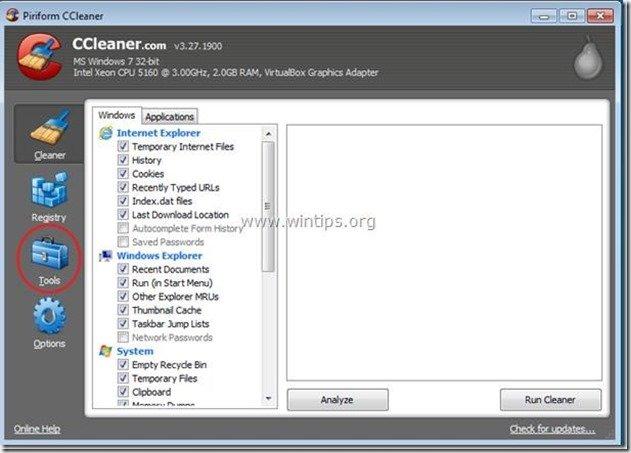
3. V " Orodja ", izberite " Zagon ".
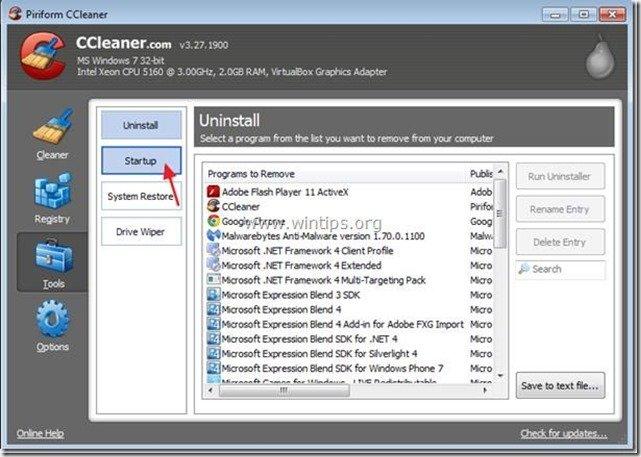
4. Izberite " Windows " in nato izberite in . izbriši naslednji zlonamerni vnos, če obstaja:
"C:\Users\\\AppData\Local\Temp\svchost.exe"

5. Zapri “ CCleaner " in nadaljujete z naslednjim korakom.
Korak 5. Odstranitev vrednosti registra Winlogon
1. Pojdi na Začetek > Teči, vrsta " regedit " in pritisnite " Vnesite ”.

2. Izbrišite " lupina REG_SZ cmd.exe " iz naslednje poti registra:
“ HKEY_CURRENT_USER\Software\Microsoft\Windows NT\CurrentVersion\Winlogon ”

3. Zaprite urejevalnik registrov in nadaljujte z naslednjim korakom.
Korak 6. Prenesite RogueKiller.
1. Prenesi in . shranite "RogueKiller" v računalniku'* (npr. na namizju).
Obvestilo*: Prenesi različica x86 ali X64 glede na različico vašega operacijskega sistema. Če želite poiskati različico svojega operacijskega sistema, " Desni klik " na ikoni računalnika, izberite " Lastnosti " in si oglejte " Vrsta sistema ".

2. Dvakrat kliknite za zagon RogueKiller.
3. Počakajte, da se predskeniranje zaključi in nato pritisnite na " Skeniranje ", če želite opraviti celotno pregledovanje.
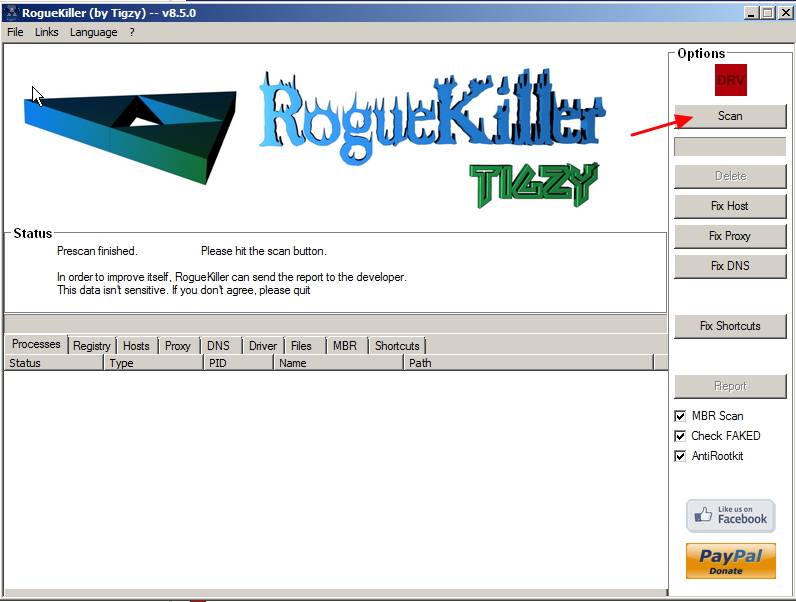
4. Ko je celotno pregledovanje končano, pritisnite "Izbriši" gumb za odstranitev vseh najdenih zlonamernih elementov.

5. Ponovno zaženite računalnik in . nadaljujete z naslednjim korakom.
Korak 7: S programom AdwCleaner očistite preostale vnose registra.
1. Prenesite in shranite program "AdwCleaner" v računalnik.

2. Zaprite vse odprte programe in . Dvojni klik da odprete "AdwCleaner" iz računalnika.
3. Pritisnite si " Skeniranje ”.

4. Ko je skeniranje končano, pritisnite "Čisto ", da odstranite vse neželene zlonamerne vnose.
4. Pritisnite si " OK " na " AdwCleaner - Informacije" in pritisnite " OK " ponovno za ponovni zagon računalnika .
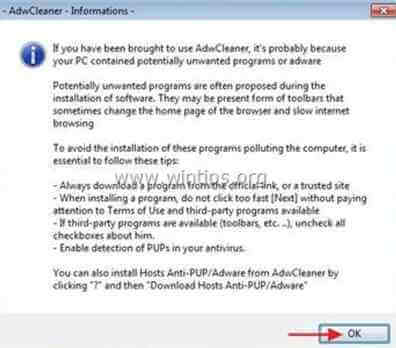
5. Ko se računalnik znova zažene, zaprite " AdwCleaner" informacije (Readme) in nadaljujte z naslednjim korakom.
Korak 8. Očistite računalnik preostalih zlonamernih groženj.
Prenesi in . namestitev enega najzanesljivejših brezplačnih programov proti zlonamerni programski opremi, s katerim lahko računalnik očistite preostalih zlonamernih groženj. Če želite biti stalno zaščiteni pred obstoječimi in prihodnjimi grožnjami zlonamerne programske opreme, vam priporočamo namestitev programa Malwarebytes Anti-Malware PRO:
Zaščita MalwarebytesTM
Odstranjuje vohunsko programsko opremo, oglasno programsko opremo in škodljivo programsko opremo.
Začnite z brezplačnim prenosom zdaj!
1. Run " Malwarebytes Anti-Malware" in omogočite programu, da se po potrebi posodobi na najnovejšo različico in zlonamerno zbirko podatkov.
2. Ko se na zaslonu prikaže glavno okno programa Malwarebytes Anti-Malware, izberite privzeto možnost skeniranja:
" Izvedba hitrega skeniranja " in nato izberite " Skeniranje " in pustite, da program pregleda vaš sistem za grožnje.

3. Ko je skeniranje končano, pritisnite "OK" za zaprtje informacijskega sporočila in nato pritisnite . . "Prikaži rezultate" gumb za ogled in . odstranite najdene zlonamerne grožnje.
 .
.
4. V oknu "Prikaži rezultate" preverite - z levim gumbom miške - vse okužene predmete in nato izberite " Odstrani izbrano " in pustite, da program odstrani izbrane grožnje.

5. Ko je postopek odstranjevanja okuženih predmetov končan , "Ponovno zaženite sistem, da pravilno odstranite vse aktivne grožnje".

6. Nadaljujte do naslednji korak.
Nasveti: Če želite zagotoviti, da je računalnik čist in varen, izvedite celovito pregledovanje programa Malwarebytes' Anti-Malware v operacijskem sistemu Windows "Varni način". .*
*Če želite preklopiti v varni način sistema Windows, pritisnite " F8 " med zagonom računalnika, preden se pojavi logotip Windows. Ko se prikaže tipka " Meni z naprednimi možnostmi sistema Windows " se prikaže na zaslonu, s tipkami s puščicami na tipkovnici se premaknite na Varni način in nato pritisnite "ENTER “.
Korak 9. Očistite neželene datoteke in vnose.
Uporabite " CCleaner " in nadaljujte z Clean vaš sistem iz začasnih internetne datoteke in . neveljavni vnosi v register.*
* Če ne veste, kako namestiti in uporabljati "CCleaner", preberite ta navodila. .
Korak 10. Ponovno zaženite računalnik, da bodo spremembe začele veljati, in opravite popolno pregledovanje s protivirusnim programom.

Andy Davis
Blog sistemskega skrbnika o sistemu Windows






